Het verzamelen en bewaren van fysieke Blu-ray Discs is geen gemakkelijke taak, omdat je moet voorkomen dat de schijven per ongeluk worden bekrast of beschadigd. Daarom willen sommigen van jullie misschien Blu-ray naar ISO-image rippen als een manier om een back-up te maken van Blu-ray-inhoud om te voorkomen dat deze verloren gaat. Voor een dergelijk doel introduceert de post de twee meest moeiteloze methoden om Blu-ray ISO-bestanden te maken zonder enig kwaliteitsverlies. Scroll naar beneden en lees of u ook hulp nodig heeft.
Methode 1. Rip Blu-ray naar ISO op pc met Blu-ray Copy Software
Om Blu-ray naar ISO te rippen, VideoByte Blu-ray-kopie levert een ultrasnelle ervaring, waardoor u de conversie van Blu-ray naar ISO binnen enkele minuten kunt voltooien. De geavanceerde riptechnieken kunnen functioneren om alle Blu-ray Disc-typen te decoderen (inclusief degenen met codering) en de inhoud volledig te extraheren om te coderen met het ISO-formaat. Gedurende het hele proces gaat er geen kwaliteit verloren en blijven alle originele visuele en audio-effecten goed voor u behouden. Verrassend genoeg kan het programma dat ook kopieer 3D Blu-ray naar ISO voor u zonder de effecten te verliezen!
VideoByte Blu-ray Copy is uitgerust met 4 flexibele kopieermodi om te selecteren of u een hele schijf, hoofdvideo's, aangepaste delen of alleen gegevens naar uw voorkeuren wilt kopiëren. Beter nog, het programma integreert ook de slimme compressietechniek, die helpt om de mediagroottes te verkleinen voordat u een ISO-bestand maakt, maar op zijn minst of zelfs geen kwaliteitsverlies! Met de hulp van VideoByte Blu-ray Copy om Blu-ray naar ISO te rippen, is de beste Blu-ray-afspeelervaring voor u gegarandeerd.
Hier trekken we een eenvoudige conclusie over alle hoogtepunten van de VideoByte Blu-ray Copy:
- Ondersteun krachtig het rippen van alle Blu-ray Disc-typen naar ISO, Blu-ray-map of een lege Blu-ray-schijf.
- Er zijn 4 flexibele modi selecteerbaar om Blu-ray voor u te klonen.
- Zorg voor ultrahoge snelheid om de Blu-ray-films van een uur lang binnen enkele minuten te rippen.
- Behoud de verliesloze verhouding van 1:1 en originele effecten om Blu-ray naar ISO te kopiëren.
- Er zijn geavanceerde compressiemethoden toegepast om Blu-ray-kopieën in kleiner formaat te balanceren, maar zonder kwaliteitsverlies.
ISO maken van Blu-ray met VideoByte Blu-ray Copy
In deze module gaan we verder om te leren hoe je Blu-ray naar ISO kopieert met behulp van VideoByte Blu-ray Copy. Over het algemeen zijn er slechts enkele eenvoudige procedures die je moet volgen. Controleer dit.
Stap 1. Download en installeer VideoByte Blu-ray Copy
Om te beginnen klikt u op de onderstaande knop om VideoByte Blu-ray Copy op uw pc te downloaden en te installeren.
Stap 2. Laad Blu-ray Disc in VideoByte Blu-ray Copy
Sluit uw Blu-ray-station aan op uw pc en plaats vervolgens de Blu-ray-schijf in het station. Voer VideoByte Blu-ray Copy uit, klik op Ja en wacht tot het laadproces de bron-Blu-ray automatisch laadt.
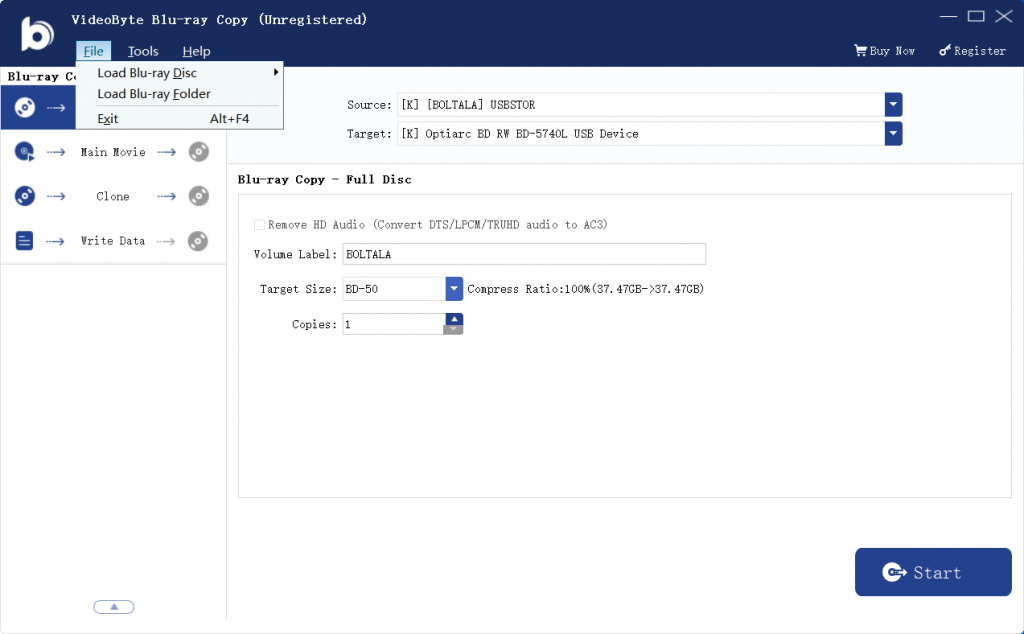
Stap 3. Selecteer een modus om Blu-ray naar ISO-afbeeldingsbestand te rippen
VideoByte Blu-ray Copy biedt u vier kopieermodi, waaronder "Volledige schijf", "Hoofdfilm", "Klonen" en "Gegevens schrijven" op de hoofdinterface.
1. Als u alle inhoud van uw Blu-ray-schijf naar een ISO-bestand wilt kopiëren, selecteert u de modus Volledige kopie en kiest u 'Opslaan als ISO' bij de optie Doel. Selecteer vervolgens een pad om uw ISO-bestand op te slaan.
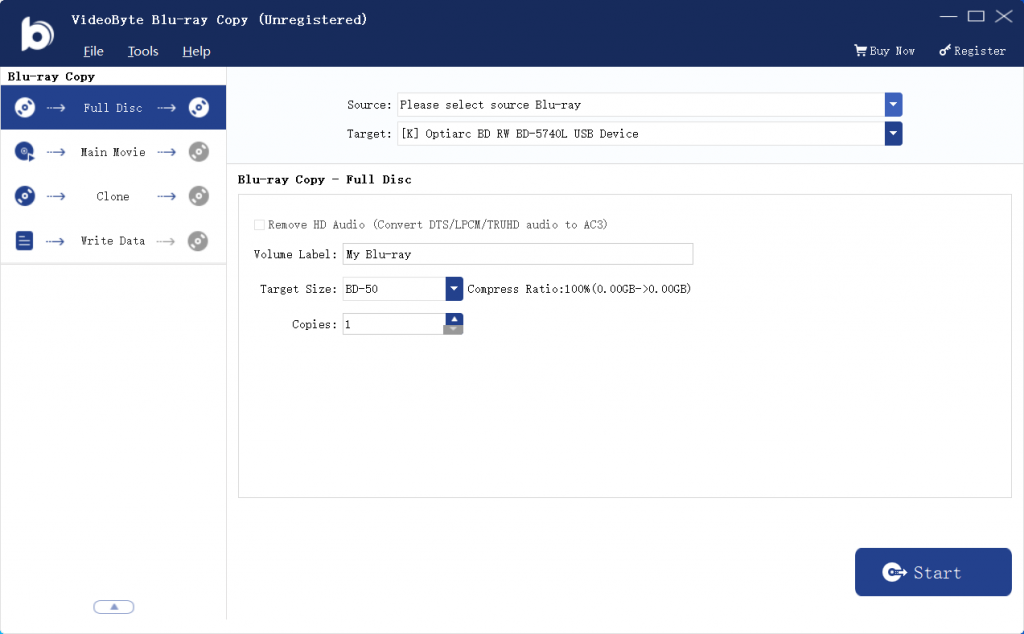
Vergeet niet te controleren of het volumelabel correct is en selecteer de gewenste grootte voor uw Blu-ray-schijf uit de doelgrootte.
2. Als u alleen de hoofdfilm op de Blu-ray-schijf wilt kopiëren, kunt u de modus Hoofdfilm selecteren en vervolgens de grootte van uw Blu-ray-schijf selecteren in de doelgrootte.
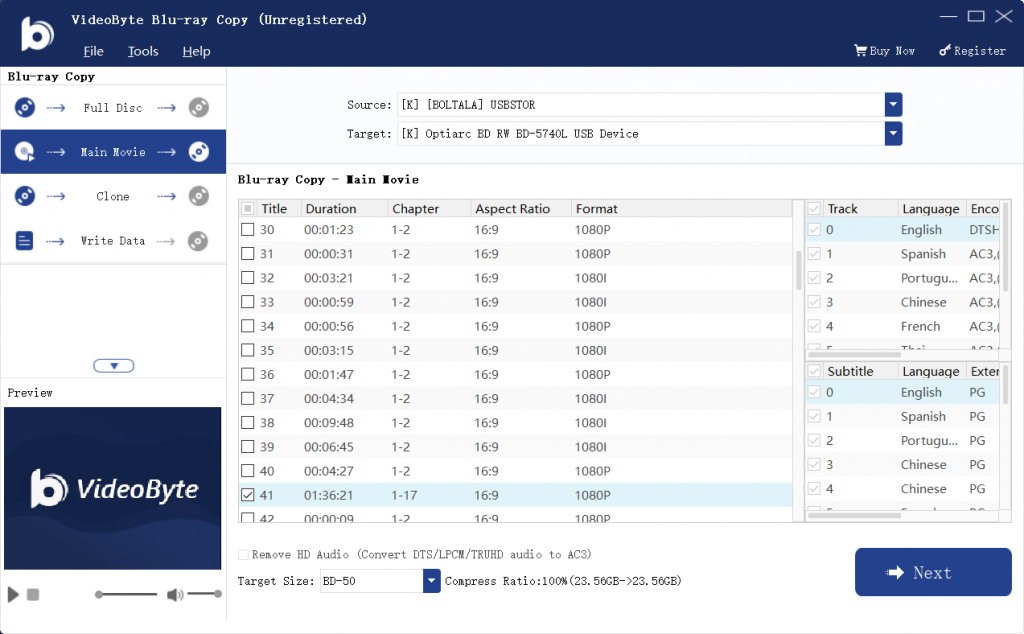
Stap 4. Blu-ray rippen naar ISO
Klik op de knop Volgende en vervolgens op de knop Start om uw Blu-ray-schijf als ISO-bestand naar uw pc te kopiëren. Het duurt slechts een paar minuten voordat VideoByte Blu-ray Copy Blu-ray voor u naar ISO ript. Eenmaal voltooid, wordt het gemaakte ISO-bestand standaard in de lokale map opgeslagen.
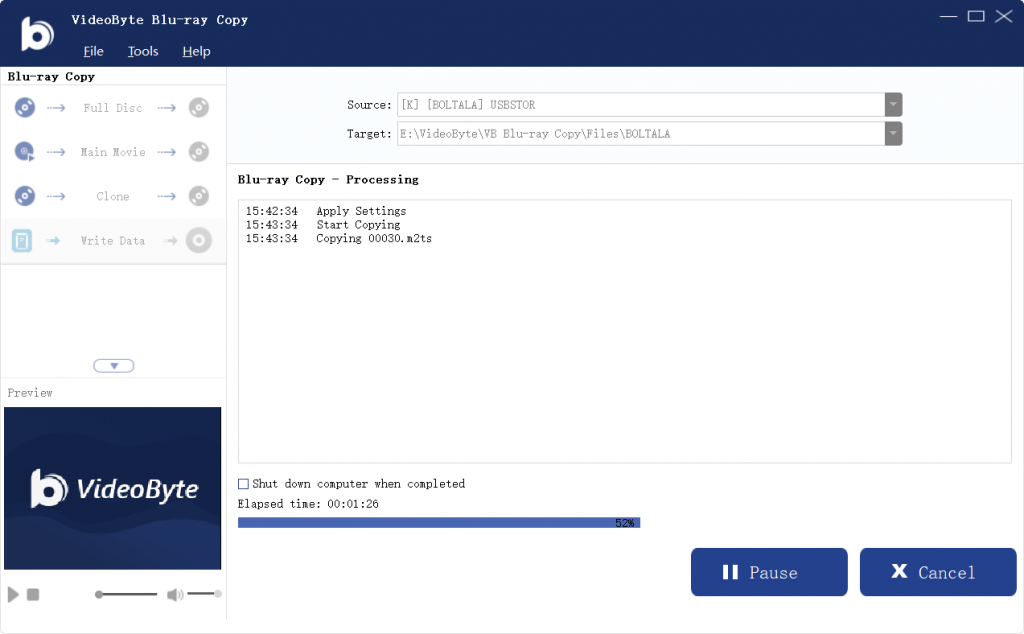
Methode 2. Kopieer Blu-ray naar ISO Free met ImgBurn (alleen zelfgemaakt)
Vervangt VideoByte Blu-ray Copy, als u op zoek bent naar een gratis Blu-ray-kopieersoftware om Blu-ray naar ISO te kopiëren, kan de klassieke ImgBurn helpen. Dit programma is bedoeld voor het kopiëren en branden van schijven, met vrij duidelijke instructies en eenvoudige manipulatie om het proces voor u te voltooien. Met andere woorden: zodra u Blu-ray ISO hebt gemaakt, maar dat nu moet doen brand ISO terug naar Blu-ray nogmaals, ImgBurn kan nog steeds helpen.
Maar jammer is dat het niet uitmaakt voor kopiëren of Blu-rays branden met ImgBurn, alleen de zelfgemaakte schijven kunnen worden verwerkt. Als u gecodeerde Blu-rays krijgt, wendt u zich dan tot VideoByte Blu-ray Copy voor hulp. De volgende procedures leggen uit hoe ImgBurn werkt om Blu-rays naar ISO te rippen met slechts tikken:
Stap 1. Voer de goed geïnstalleerde ImgBurn uit op het bureaublad. Plaats vervolgens ook de Blu-ray Disc erin om voorbereid te zijn.
Stap 2. Klik in ImgBurn op de optie Afbeeldingsbestanden maken van bestanden/mappen in de hoofdfeed en blader vervolgens om de geplaatste Blu-ray Disc in een mum van tijd te laden.
Stap 3. Wanneer de schijfmedia zijn geladen, gaat u naar het tabblad Opties en past u het bestandssysteem aan als UDF met een resolutie van 2,50.
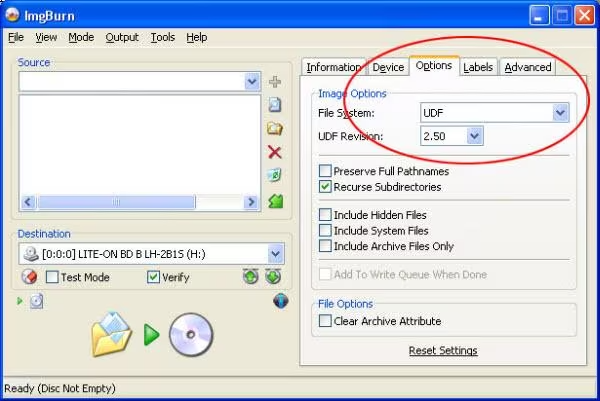
Stap 4. Configureer een uitvoerbestemming om het gemaakte ISO-bestand nu op te slaan. Klik vervolgens eenvoudig op de knop Build en ImgBurn kopieert Blu-ray in een mum van tijd voor u naar ISO.
Extra tip: Rip Blu-ray naar digitaal met professionele Blu-ray Ripper
VideoByte Blu-ray Copy kan de volledige Blu-ray-inhoud als ISO behouden, maar de compatibiliteit kan ook een taak zijn. Veel mediaspelers ondersteunen immers het afspelen van Blu-ray ISO-bestanden niet. Dus als u Blu-ray naar digitaal formaat op pc/Mac wilt rippen om gemakkelijk van Blu-ray-films te genieten, VideoByte BD-DVD-ripper kan een passende aanvulling zijn.
Het programma biedt een nog krachtigere Blu-ray-digitaliseringsfunctie, die zowel gecodeerde als onbeschermde Blu-rays ript naar meer dan 300 digitale formaten zoals MKV, MP4, enz. Ondertussen garandeert het verliesvrije kwaliteitsbehoud ook de beste uitvoereffecten. Bovendien is VideoByte BD-DVD Ripper uitgerust met een ingebouwde editor om video's aan te passen voordat ze worden geript! Door eenvoudig bewerken en aanpassen binnen het programma kunt u de digitale uitgangen op uw manier verder personaliseren.
Neem nu ook nog een minuut de tijd om door de manipulatiegids van VideoByte BD-DVD Ripper te lopen en te leren hoe u Blu-ray ermee naar ISO kunt rippen:
Stap 1. Open VideoByte BD-DVD Ripper en plaats de Blu-ray Disc. Klik alstublieft door Blu-ray laden >> Blu-ray Disc laden om eerst de media te importeren.
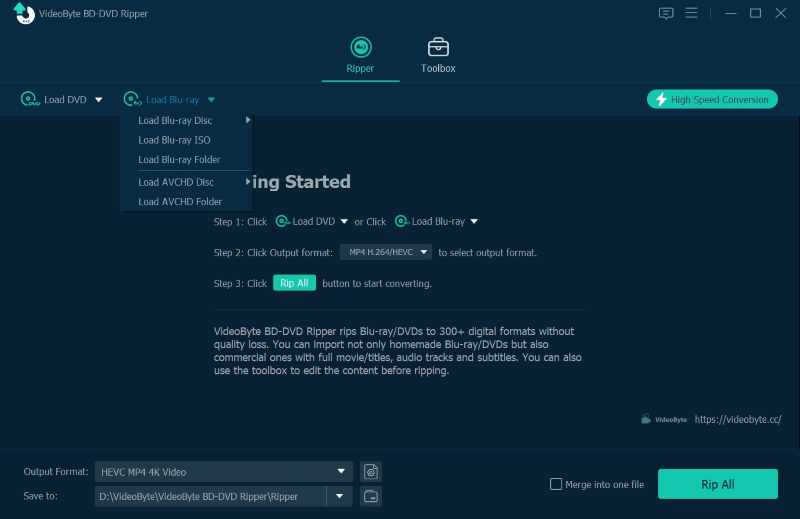
Stap 2. Selecteer de Blu-ray-video's die u als ISO wilt kopiëren door op te klikken Volledige filmlijst. Ondertussen kunt u bepalen welke audiotracks en ondertitels u tegelijkertijd met de video's wilt rippen.
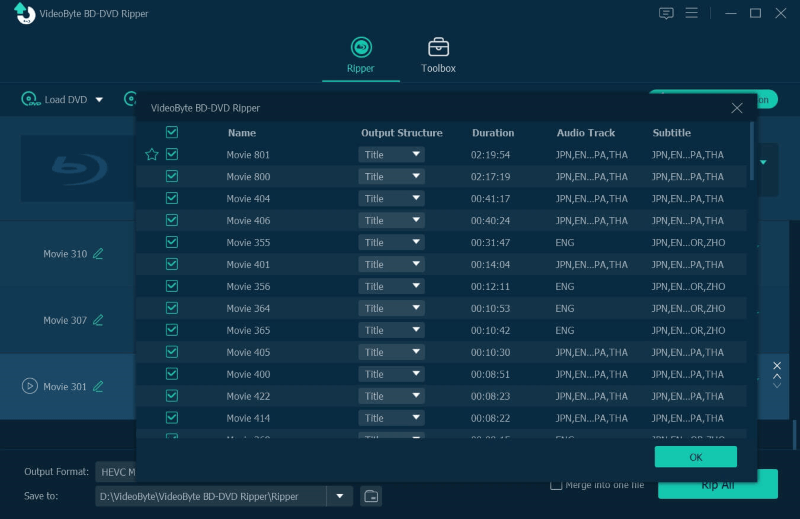
Stap 3. Om Blu-ray naar ISO te rippen, klikt u op de Rip naar video/audio aan de rechterkant van de geïmporteerde Blu-ray-media. Selecteer vervolgens Rip naar ISO-bestand doorgaan.
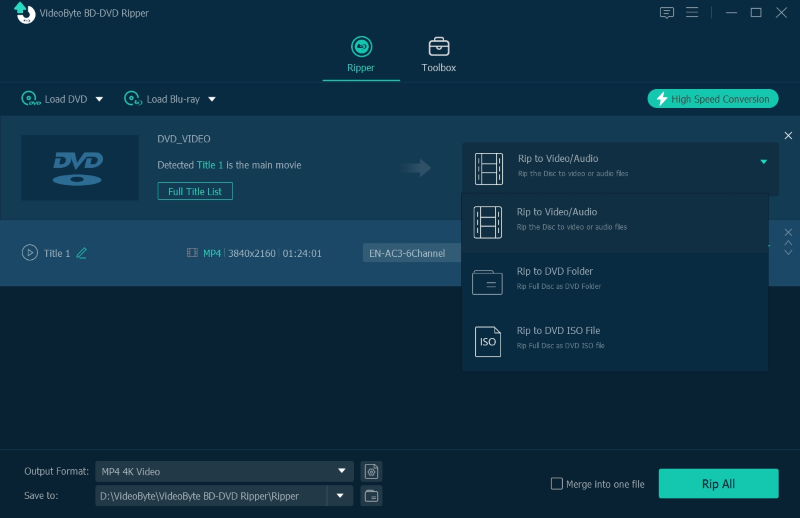
Stap 4. Klik uiteindelijk op de Alles rippen knop om Blu-ray in een mum van tijd naar ISO te rippen.
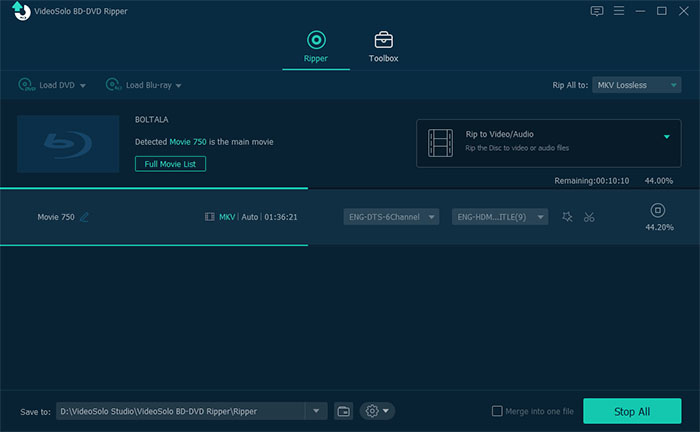
Veelgestelde vragen over Blu-ray naar ISO
Heeft u nog steeds verwarring? Kijk of deze veelgestelde vragen kunnen helpen!
Q1. Is Blu-ray ISO afspelen op een computer mogelijk?
Zeker. Maar je kunt beter betrouwbare Blu-ray-spelersoftware voorbereiden die compatibel is met het Blu-ray ISO-formaat om speler Blu-ray ISO op computers zoals VideoByte Blu-ray-speler. Anders zullen de reguliere mediaspelers zonder ondersteuning voor dit formaat niet werken om media in ISO-formaat voor u af te spelen.
Vraag 2. Hoe lang duurt het om Blu-ray naar ISO te rippen?
Het hangt er van af. Voor professionele programma's zoals VideoByte Blu-ray Copy en VideoByte BD-DVD Ripper met hardwareversnellingstechnieken kan de ripsnelheid behoorlijk snel zijn, wat slechts enkele minuten duurt om het rippen te voltooien. Voor de minder ontwikkelde programma's of programma's zonder gebruikte versnellingsmethoden kan de ripsnelheid echter langer zijn dan zelfs 1 uur.
Q3. Is het kopiëren van Blu-ray naar ISO legaal?
Als u Blu-ray alleen voor persoonlijk gebruik naar ISO kopieert, is dit zeker een juridische actie. Wanneer u echter Blu-ray naar ISO ript voor welk commercieel doel dan ook en zelfs leidt tot het daadwerkelijke verlies van de eigenaren, overtreedt u beslist de auteursrechtwetgeving. Zorg er daarom voor dat u dit voor persoonlijke doeleinden doet.
Laatste woorden
Samenvattend kun je Blu-ray eenvoudig naar ISO rippen, met verschillende handige methoden die in de post worden geïntroduceerd. Gebaseerd op uw werkelijke behoeften en selecteer de handigste manier om Blu-ray ISO-bestanden te maken en nu een back-up te maken van uw favoriete Blu-ray-films!



